Landing CMS adalah sistem manajemen konten lintas platform gratis, open source yang digunakan untuk mengelola halaman arahan. Ini adalah CMS berbasis file datar, sehingga tidak memerlukan database apa pun. Anda hanya memerlukan web server dan PHP untuk meng-host CMS Landing. Jika Anda mencari CMS yang sederhana namun kuat untuk halaman arahan, maka CMS Arahan adalah pilihan terbaik untuk Anda.
Dalam posting ini, kami akan menunjukkan cara menginstal Landing CMS di CentOS 8 VPS.
Prasyarat
- Server CentOS 8 baru di Atlantic.Net Cloud Platform
- Nama domain yang valid ditunjukkan dengan server Anda
- Kata sandi root yang dikonfigurasi di server Anda
Langkah 1 – Buat Server Cloud Atlantic.Net
Pertama, masuk ke Server Cloud Atlantic.Net Anda. Buat server baru, pilih CentOS 8 sebagai sistem operasi dengan setidaknya 2GB RAM. Hubungkan ke Server Cloud Anda melalui SSH dan masuk menggunakan kredensial yang disorot di bagian atas halaman.
Setelah Anda masuk ke server CentOS 8 Anda, jalankan perintah berikut untuk memperbarui sistem dasar Anda dengan paket terbaru yang tersedia.
dnf update -y
Langkah 2 – Instal Apache dan PHP
Landing CMS ditulis dalam PHP dan berjalan di server web, jadi Anda perlu menginstal Apache dan PHP ke server Anda. Anda dapat menginstal keduanya dengan perintah berikut:
dnf install httpd php php-cli php-gd php-json php-curl unzip -y
Setelah semua paket terinstal, mulai layanan Apache dan aktifkan untuk memulai saat reboot sistem:
systemctl start httpd systemctl enable httpd
Langkah 3 – Unduh CMS Pendaratan
Pertama, Anda perlu mengunduh Landing CMS versi terbaru dari repositori Github. Anda dapat mengunduhnya dengan perintah berikut:
wget https://github.com/Elias-Black/Landing-CMS/archive/master.zip
Setelah unduhan selesai, unzip file yang diunduh dengan perintah berikut:
unzip master.zip
Selanjutnya, pindahkan direktori hasil ekstrak ke web root Apache dengan perintah berikut:
mv Landing-CMS-master /var/www/html/landing
Selanjutnya, atur izin dan kepemilikan yang tepat dengan perintah berikut:
chown -R apache:apache /var/www/html/landing chmod -R 755 /var/www/html/landing
Langkah 4 – Konfigurasi Apache untuk CMS Pendaratan
Selanjutnya, Anda perlu membuat file konfigurasi virtual host apache untuk Landing CMS. Anda dapat membuatnya dengan perintah berikut:
nano /etc/httpd/conf.d/landing.conf
Tambahkan baris berikut:
<virtualhost *:80> ServerAdmin [email protected] ServerName landing.example.com DocumentRoot /var/www/html/landing <directory /var/www/html/landing> allowoverride all allow from all </directory> TransferLog /var/log/httpd/landing_access.log ErrorLog /var/log/httpd/landing_error.log </virtualhost>
Simpan dan tutup file, lalu mulai ulang layanan Apache untuk menerapkan perubahan:
systemctl restart httpd
Pada titik ini, server web Apache dikonfigurasi untuk meng-host CMS Landing. Sekarang Anda dapat melanjutkan untuk mengakses Landing CMS.
Langkah 5 – Akses CMS Pendaratan
Sekarang, buka browser web Anda dan akses UI web Landing CMS menggunakan URL http://landing.example.com . Anda akan diarahkan ke halaman berikut:
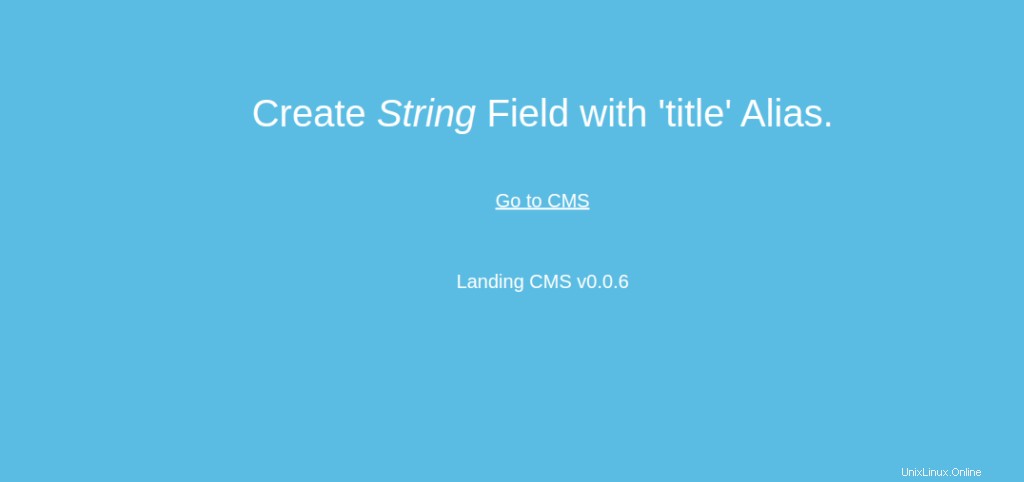
Klik Buka CMS . Anda akan melihat halaman berikut:
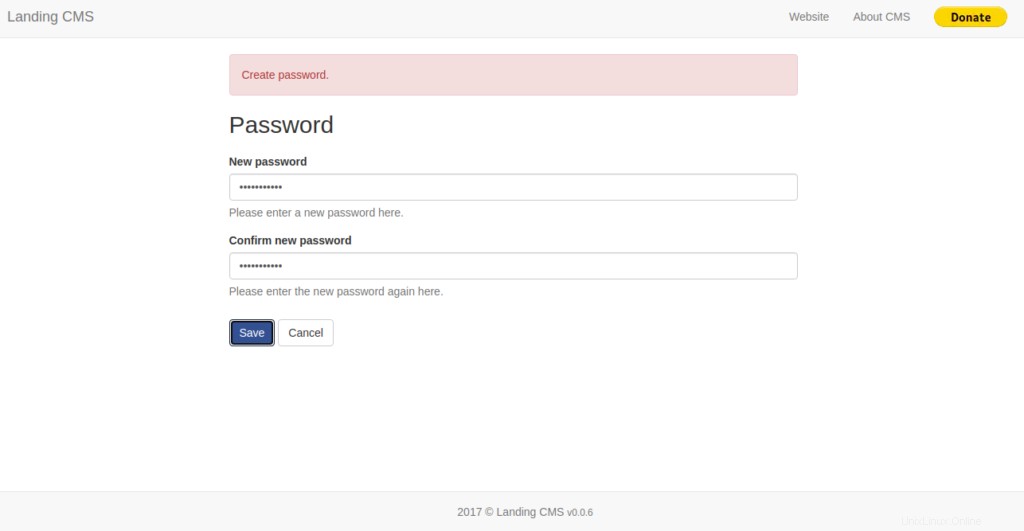
Sekarang, tetapkan kata sandi untuk Landing CMS dan klik tombol Simpan tombol untuk menerapkan perubahan. Anda akan melihat dasbor Landing CMS di halaman berikut:
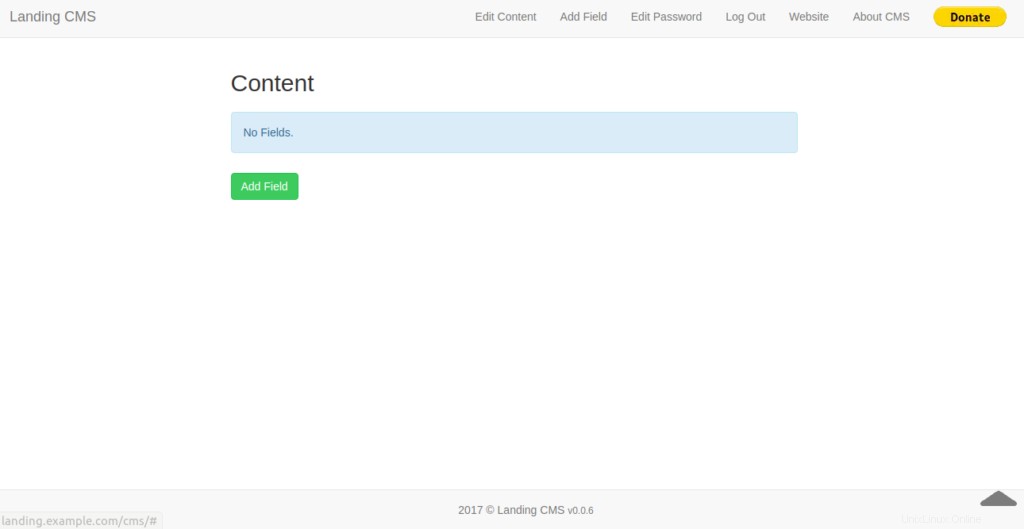
Kesimpulan
Itu saja untuk saat ini. Anda sekarang dapat menggunakan CMS Arahan untuk membuat dan mengelola halaman arahan untuk CMS Anda. Cobalah hosting VPS dari Atlantic.Net!